Cinco recursos poderosos do Google Earth que você não conhecia
O Google Earth é ótimo para aplicar zoom ao redor do mundo, mas oculta muitas ferramentas poderosas. Abordei alguns deles no meu primeiro artigo: Dicas para usuários avançados do Google Earth.
Na parte dois, veremos ainda mais interessantesusa para o Google Earth que você não conhecia. Essas dicas o transformarão em um verdadeiro usuário avançado do Google Earth. Aperte o cinto e vamos continuar nossa jornada!
Simulador de voo
Eu não estava dizendo para você apertar o cinto por nada. A primeira coisa que faremos é voar. Sim, você leu certo, o Google Earth permite que você voe virtualmente pela terra.
Isso ocorre porque o Google Earth tem um voo embutidosimulador. Para acessá-lo, encontre a área que você deseja voar e, nos menus suspensos do Google Earth, clique em Entrar no Flight Simulator. Como alternativa, você pode usar o Ctrl + Alt + A atalho de teclado.

Em seguida, você escolhe o avião em que deseja voar. Você também pode selecionar se deseja iniciar a partir da visualização atual ou de um aeroporto de sua preferência.
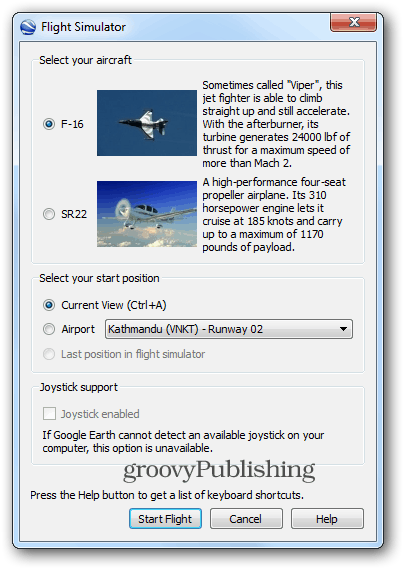
Não é tão fácil quanto pode parecer, edemorar um pouco para pegar o jeito. No entanto, depois disso, é divertido e muito legal. Seu avião possui um conjunto de controles que você precisa aprender e usar, se planeja controlá-lo com o teclado. Os controles podem ser encontrados aqui. Ou você também pode usar um joystick. Impressionante!
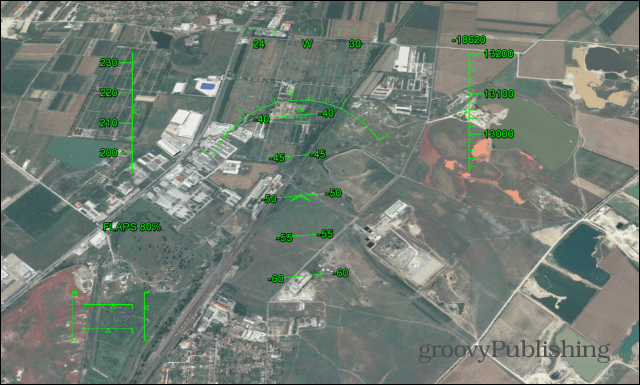
Crie seu próprio passeio turístico
No artigo anterior de dicas do Google Earth Power Ifoi discutida a capacidade de fazer passeios turísticos. Se esses passeios padrão não forem suficientes para você, você poderá criar seus próprios passeios, que incluem seus pontos de referência e locais favoritos.
Encontre o seu local de partida favorito e clique no botão Gravar um tour, como fiz na captura de tela abaixo.
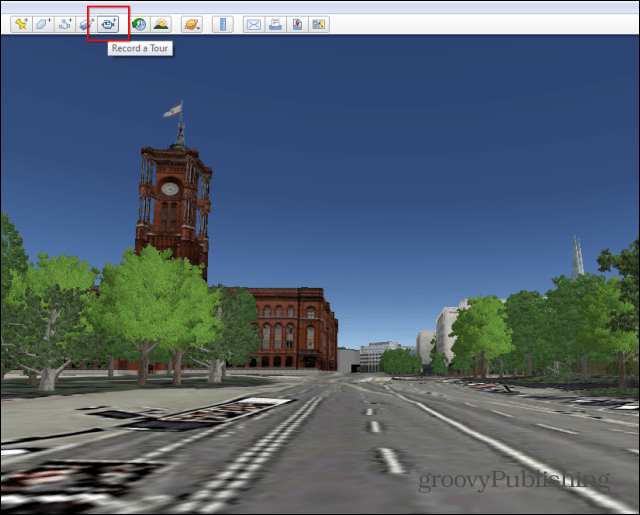
Um pequeno botão vermelho aparecerá à esquerdalado inferior da tela do Google Earth. Clique nele e comece a gravar; existe o botão Microfone ao lado - use-o para adicionar uma gravação de voz ao seu passeio. Além disso, você pode usar o Street View ou o Ground Level View.
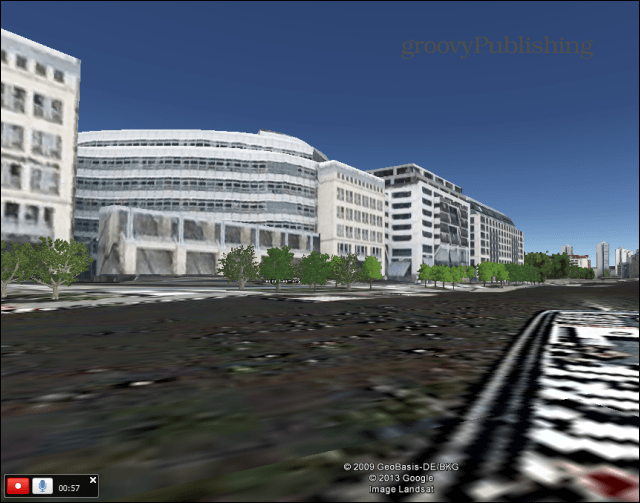
Quando terminar, pressione o botão Gravar novamente. Depois, você poderá assistir a todo o passeio novamente.
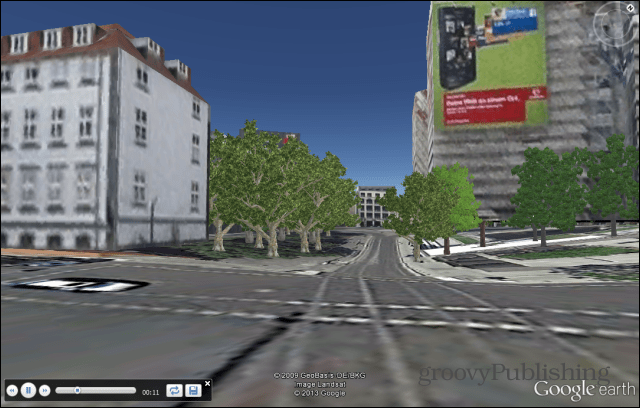
Salve seu passeio e dê um nome e uma descrição.
Em seguida, você encontrará seu passeio no menu à esquerda, na seção Locais, em Meus lugares. Clique com o botão direito do mouse para publicá-lo em fóruns da comunidade ou enviá-lo por e-mail a amigos. Eles receberão um KMZ arquivo que eles precisam abrir no Google Earth.
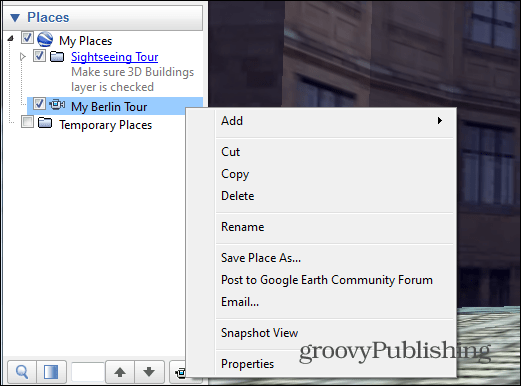
Use o Google Earth offline
Assim como você pode salvar o Google Maps para uso offline, o mesmo pode ser feito com o Google Earth. No entanto, você pode usá-lo apenas para pequenas áreas do mapa.
Para fazer isso, escolha a área que deseja ver offlinee aguarde o pequeno indicador de roda no canto inferior direito da tela parar de girar. Isso significa que o mapa foi armazenado em cache (para a respectiva altitude e configurações) e que você pode desconectar-se da Internet e usá-lo.
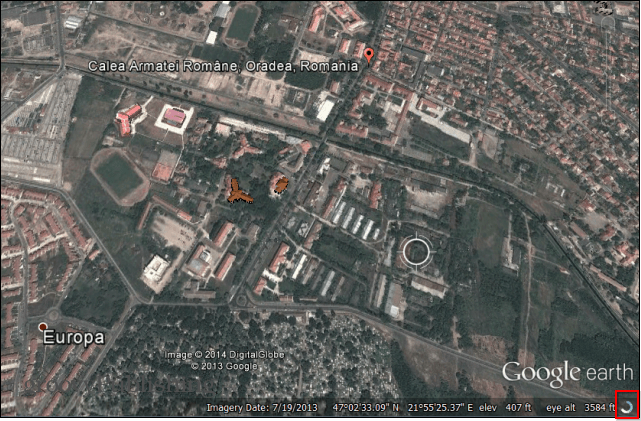
Explore Oceanos e Mares
O Google Earth permite tirar fotos fascinantesviagens, explorando os oceanos do mundo. Aumente o zoom no oceano que deseja explorar até ficar abaixo do nível do mar e use as camadas do oceano para descobrir fatos e áreas interessantes.
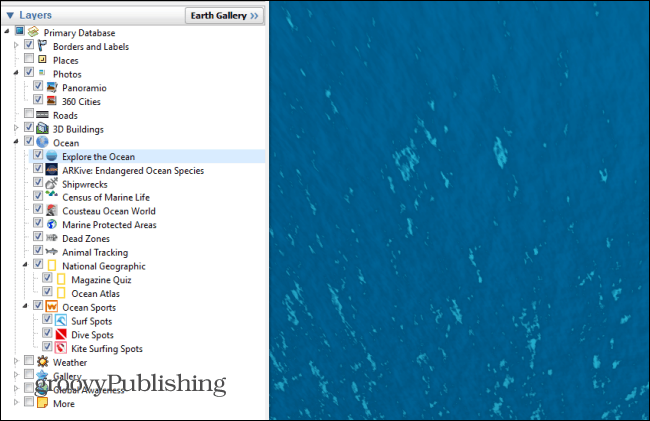
Siga o sol
Sim, você pode até seguir o sol com o Google Earth. Permite ver o sol, pois lança sua luz sobre continentes e áreas. Escolha a parte do mundo que você deseja e clique no botão Sol na barra de ferramentas do Google Earth.
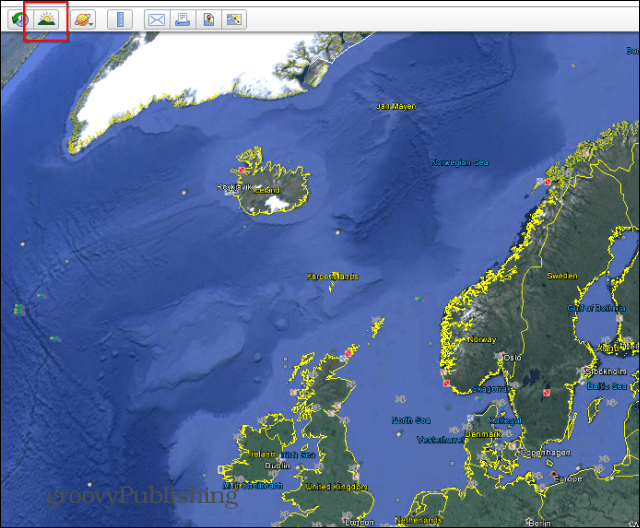
Você receberá um controle deslizante que permite escolher a hora do dia em que deseja ver a luz do sol. Use-o para ver a luz se movendo por continentes inteiros.
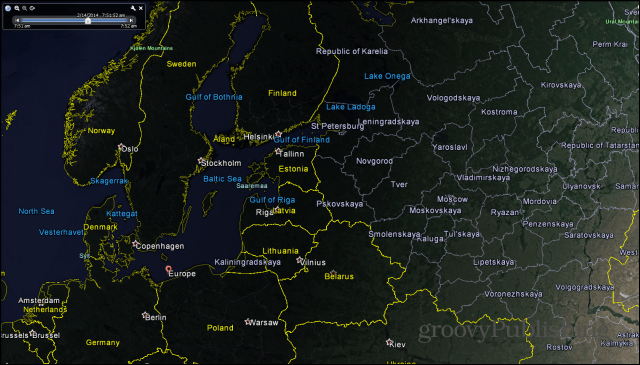
Felizmente, você acha essas dicas úteis, mas se você tiver dicas mais interessantes para usuários avançados do Google Earth que deseja compartilhar com a comunidade, deixe um comentário abaixo e conte-nos sobre isso!

![Veja a cobertura de derramamento de óleo do Golfo no Google Maps [groovyNews]](/images/news/view-the-gulf-oil-spill-coverage-in-google-maps-groovynews.png)
![Novo! Visão da Terra no Google Maps [groovyNews]](/images/news/new-earth-view-in-google-maps-groovynews.png)







Deixe um comentário